音が聞こえません
ビデオ通話サービス「Zoom」を利用しているのですが、音声が聞こえません。
どうしたらいいですか?
回答
ビデオ通話サービス「Zoom」で音声が聞こえない場合にご確認いただく操作をご説明いたします。
パソコンからご参加の方
パソコンでの「Zoom」ご利用で音声が聞こえない場合は以下の操作をお試しください。
Windowsの場合
①音響機器(スピーカーやヘッドフォン)が正しく選択されているかを確認しましょう。
②パソコンのスピーカーがミュートになっていないかを確認しましょう。
※下記はイメージ図のため、お手持ちのパソコンのスピーカーボタンからご確認ください。
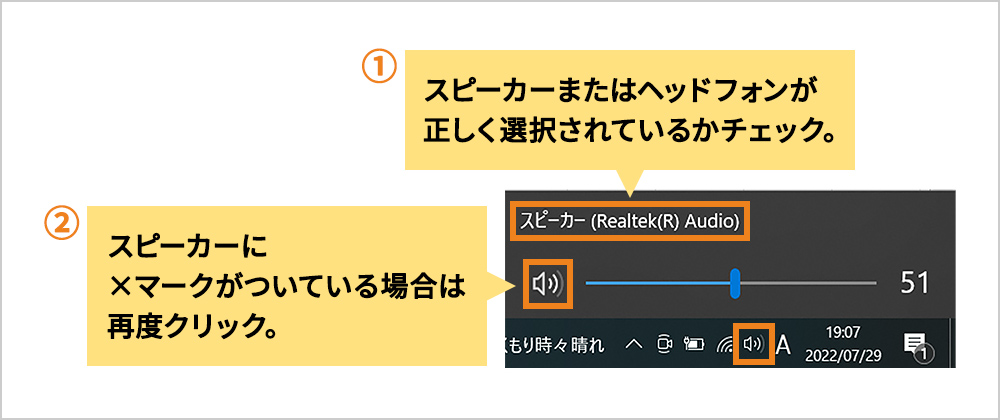
Macの場合
システム環境設定から「サウンド」を選択、下記のスピーカーの設定画面が表示されます。
①音響機器(スピーカーやヘッドフォン)が正しく選択されているかを確認しましょう。
②「消音」にチェックが入っていないか、音量が0になっていないかを確認しましょう。
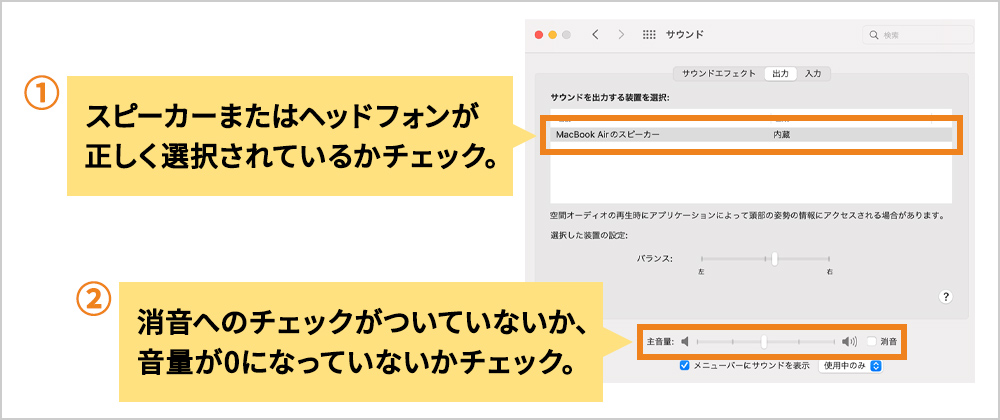
スマートフォンからご参加の方
スマートフォンでの「Zoom」ご利用で音声が聞こえない場合は以下の操作をお試しください。
(1)スマホの音量確認
まずは端末の音量が小さい可能性があるので、音量調整ボタン等から音量をご確認ください。
(2)アプリの音声設定確認
音量に問題がない場合は、続いてZoomの「オーディオ設定」を確認してみましょう。
画面左下に以下のような「オーディオ」の表示がある場合は、「オーディオ設定」が必要です。
※表示がない場合は正常にオーディオ設定がされています。続けて(3)をご確認ください。
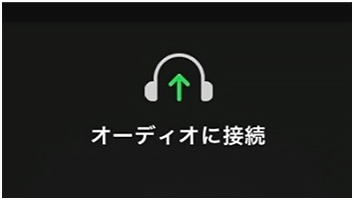
「オーディオ」を押すと、以下右のような表示が現れますので、
「WiFiまたは携帯のデータ」を選択して、音声が流れるかどうかを確認してください。
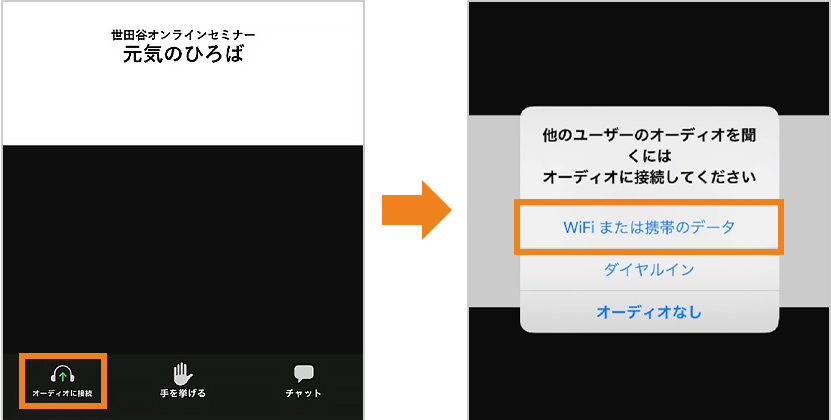
(3)スピーカーの設定確認
それでも音声が聞こえない場合はアプリのスピーカー機能が有効になっていることを確認しましょう。
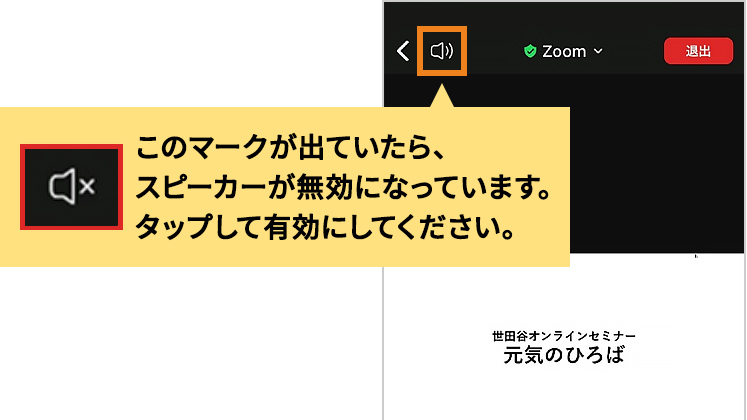
上記を実施しても音が聞こえない場合、マナーモード(横のロック)が解除されているか、お手持ちのイヤホンやBluetoothイヤホンの接続状況をご確認ください。
